Per creare e completare una vendita nell'applicazione Loyverse POS, procedere come segue.
1. Apri la schermata delle vendite
Avvia l'applicazione Loyverse POS.
Nel menu principale tocca Vendite.
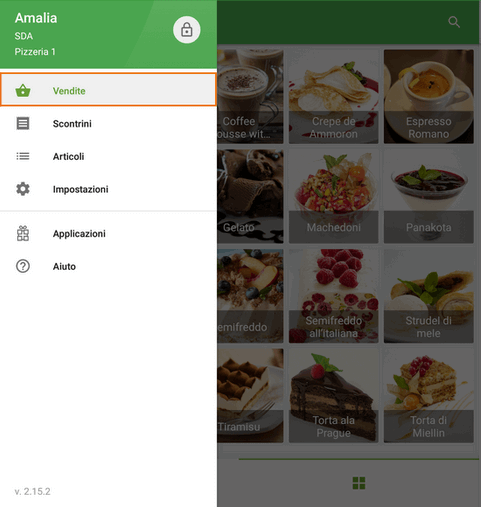
2. Aggiungi Articoli al Scontrino
1. Tocca l'icona di un articolo per aggiungerlo al scontrino corrente.
2. Filtra per categoria: utilizza il menu a discesa Tutti gli elementi per selezionare una categoria.
3. Cerca articoli: inserisci un nome o uno SKU nella barra di ricerca.
4. Naviga tra le pagine: usa le schede delle pagine in basso per navigare. Per saperne di più, leggi Come organizzare la schermata di vendita in Loyverse POS.
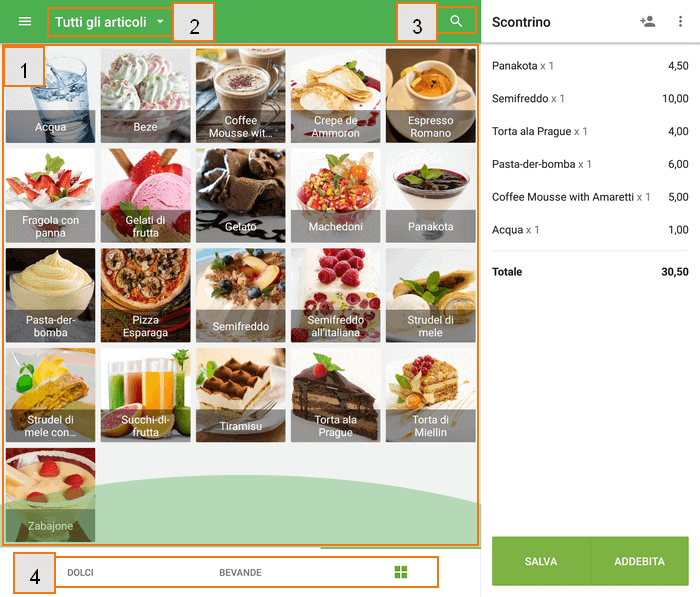
3. Regola gli articoli nel Scontrino
Modifica quantità: tocca l'articolo nello scontrino, quindi regola la quantità utilizzando i pulsanti +/–.
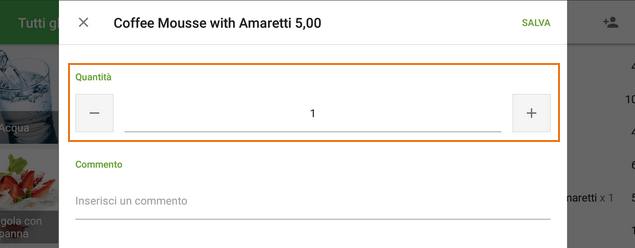
Rimuovere un articolo: Passa il dito a sinistra sull' articolo e tocca l'icona Elimina.
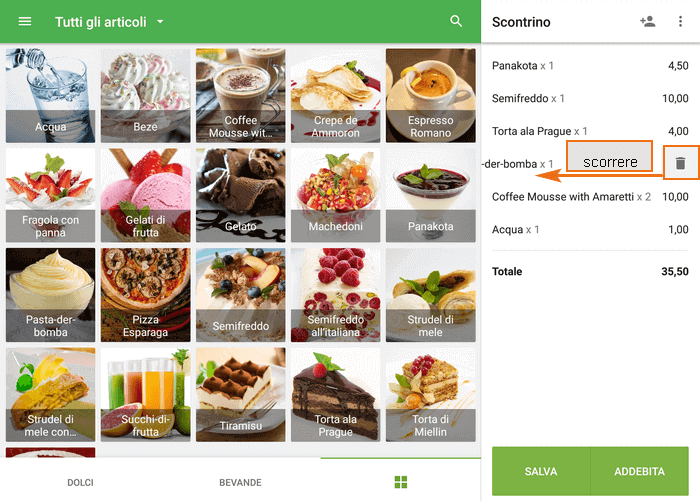
4. Cancella il Scontrino
Per annullare l'intera vendita, toccare il menu ⋮ nell'intestazione del scontrino e selezionare Sgombra lo scontrino
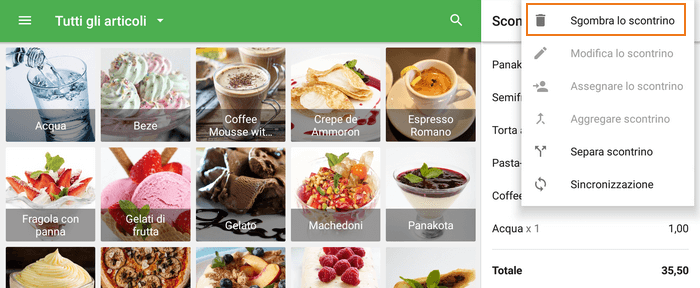
5. Elaborare il pagamento
1. Tocca Addebita (in basso a destra).
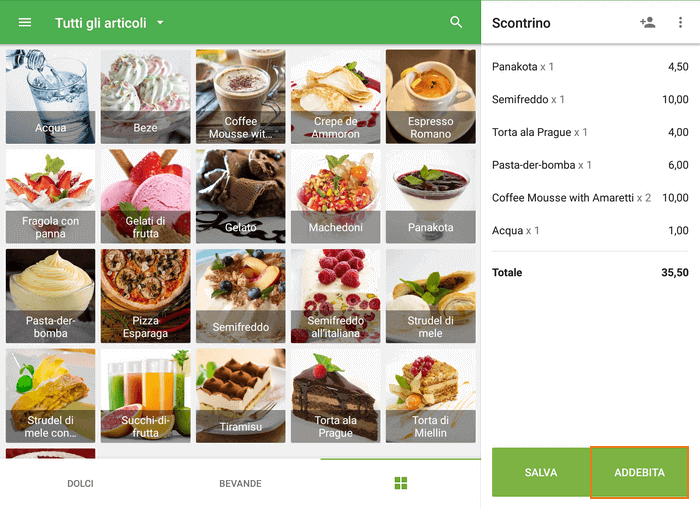
2. Nella finestra di dialogo di pagamento, seleziona un metodo di pagamento:
Contanti:
Tocca uno degli importi in contanti suggeriti, oppure
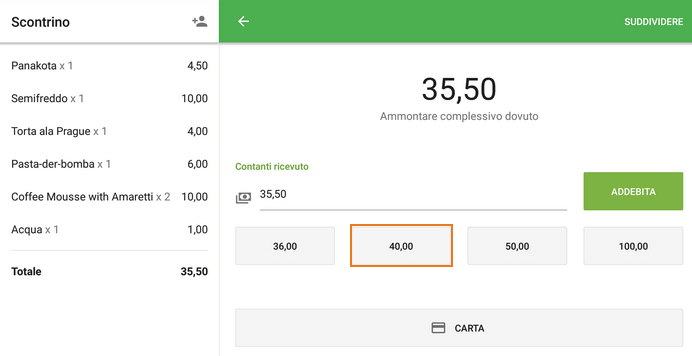
Inserisci un importo personalizzato in Contanti ricevuto, quindi tocca Addebita.
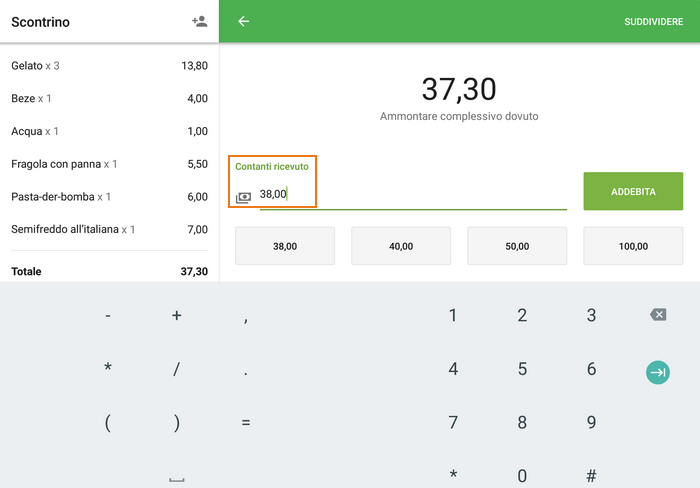
Carta (o altri metodi):
Selezionare l'opzione appropriata e seguire le istruzioni visualizzate sullo schermo.
3. Dopo l'elaborazione, vedrai un riepilogo che mostra il totale pagato e il resto.
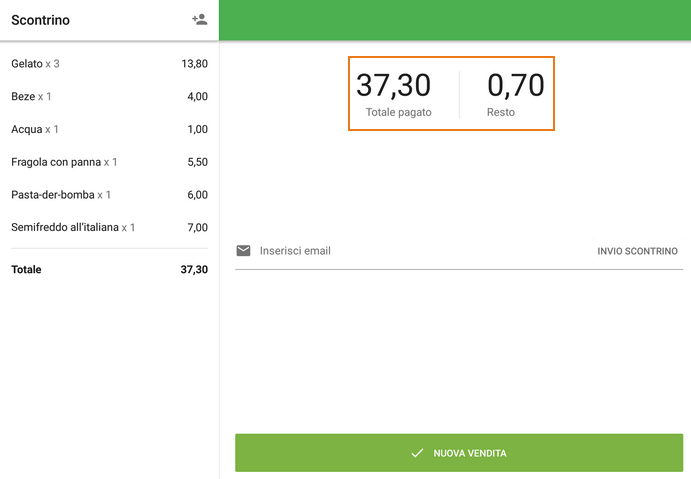
6. Completa la vendita
- Ricevuta via e-mail: tocca il campo E-mail e inserisci l'indirizzo del cliente.
- Nuova vendita: tocca Nuova vendita per finalizzare la vendita e iniziare un'altra transazione.
Con questi semplici passaggi, puoi aggiungere rapidamente articoli, modificare le quantità, elaborare pagamenti e inviare ricevute, il tutto dal tuo dispositivo mobile. Buone vendite!
Guarda anche:
Come vendere articoli utilizzando lettori di codici a barre